Ao tentar instalar o SolidWorks em um computador Windows, você pode encontrar um problema quando a instalação tenta instalarServidor SQL da Microsoft.Assim, a instalação funciona bem até chegar ao estágio em que é necessário instalar o Microsoft SQL Server, pois não consegue instalar esse e outros componentes em linha para serem instalados.
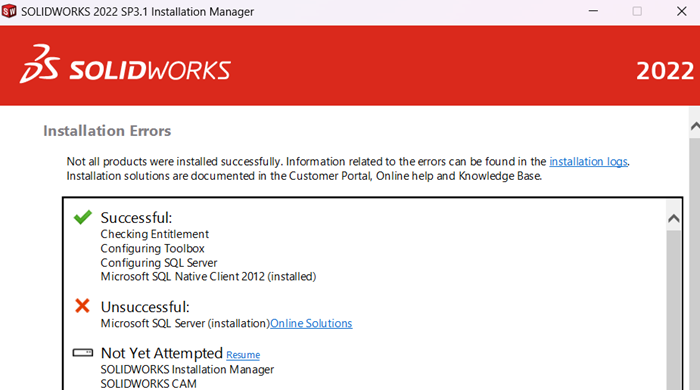
Em seguida, você receberá um pop mostrando uma das seguintes mensagens de erro.
O SOLIDWORKS Electrical não consegue se conectar ao SQL Server.
Possíveis razões para esta falha:
Nome de usuário ou senha incorretos
Nome de servidor incorreto
O servidor não está disponível
Verifique as configurações do SQL Server nas opções do SOLIDWORKS Electrical.
Falha na instalação do Microsoft SQL Server.
A senha sa especificada não atende aos requisitos de senha forte.
Para obter mais informações sobre requisitos de senha forte, consulte “Configuração do Mecanismo de Banco de Dados – Provisionamento de Conta” na Ajuda de Instalação ou nos Manuais Online do SQL Server 2019.
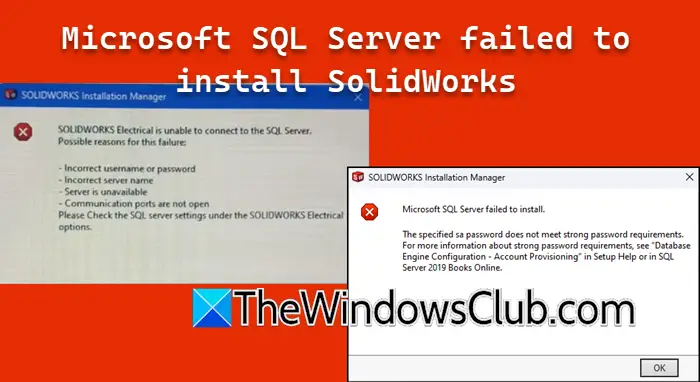
Você também pode receber uma mensagem de erro diferente, mas as soluções mencionadas aqui funcionarão. Portanto, se o Microsoft SQL Server não conseguiu instalar o SolidWorks, siga as soluções desta postagem.
Corrigir falha do Microsoft SQL Server ao instalar o SolidWorks
Se o Microsoft SQL Server não conseguiu instalar o SolidWorks, tente iniciar a mídia de instalação como administrador. Caso mesmo assim você enfrente esse problema, siga as soluções mencionadas abaixo.
- Configurar opções elétricas
- Alterar tamanhos de bloco
- Alterar o nome da instância
- Desmarque SW Electrical, SW Manage e SW PDM Client
Vamos falar sobre eles em detalhes.
1] Configurar opções elétricas
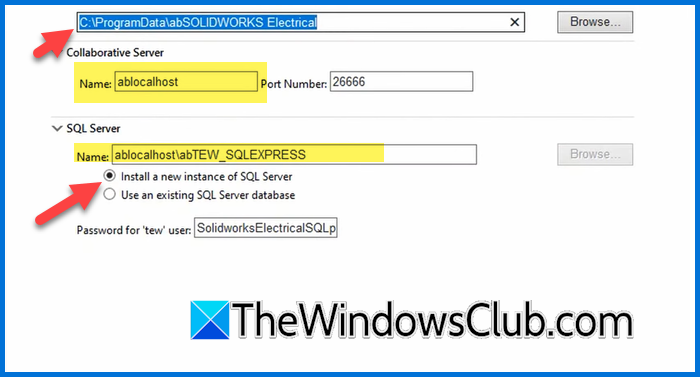
O SOLIDWORKS Electrical requer um banco de dados Microsoft SQL Server para armazenar dados do projeto. Quando a instalação tenta instalar o Electrical, ela falha ao instalar o Microsoft SQL Server. Portanto, precisamos configurar esta opção para resolver este erro. Para fazer isso, siga as etapas mencionadas abaixo.
- Quando estiver na página de resumo da instalação, vá para oOpções elétricasseção e clique em Alterar.
- Certifique-se de que o nome do servidor colaborativo sejaablocalhoste, em seguida, na seção SQL Server, marque a caixa de seleção deInstale uma nova instância do SQL Server.
- No campo Nome, você precisa adicionar 'ab'antes de localhost e do nome da instância, então seriaablocalhost/abTEW_SQLEXPRESS
- Além disso, no campo de localização, adicioneabantes do SOLIDWORKS Electrical.
- Clique no botão Voltar para ir para a página Resumo e retomar a instalação.
Aguarde a conclusão da instalação e esperamos que seu problema seja resolvido.
2] Alterar tamanhos de bloco
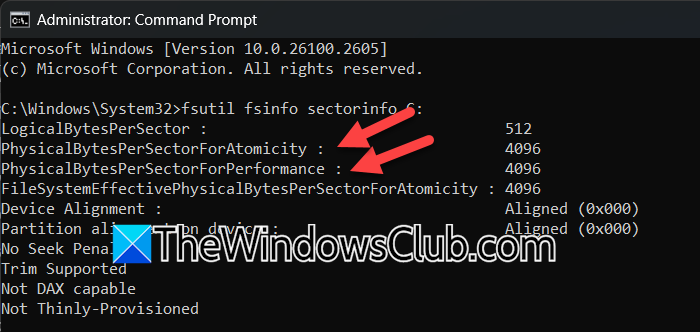
Os tamanhos dos blocos para alinhamento de disco referem-se ao tamanho dos blocos de dados que são lidos ou gravados no dispositivo de armazenamento. No Windows 11, são 32k, o que não é compatível com o SQL Server. É por isso que você pode encontrar um problema quando o Solidworks tenta instalar o SQL Server. Idealmente, você não deveria estar enfrentando nenhum problema, mas como está, alteraremos o tamanho do bloco. Para confirmar se esse é o motivo do seu problema, abra o prompt de comando e execute o seguinte comando.
fsutil fsinfo sectorinfo <volume pathname>
Atualmente, o SQL Server dá suporte a tamanhos de armazenamento de setor de 512 bytes e 4 KB (4.096).
Confira os valores dePhysicalBytesPerSectorForAtomicityePhysicalBytesPerSectorForPerformance. Se forem diferentes, mantenha o valor maior para determinar o tamanho do setor do disco. Um valor de 4096 indica um tamanho de armazenamento de setor de 4 KB.
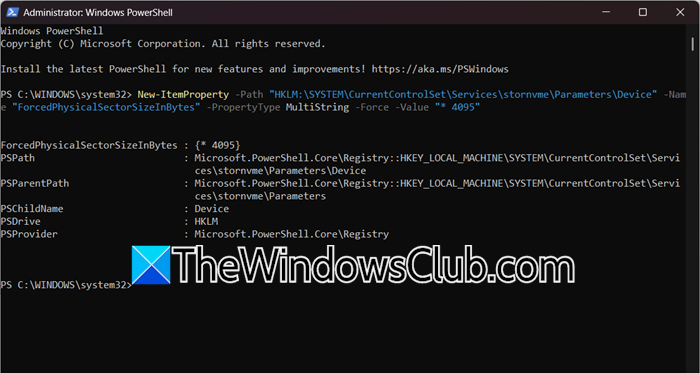
Se o tamanho do bloco for superior a 4 KB, você poderá adicionar uma chave de registro que emule um tamanho de setor de 4 KB. Para fazer isso, execute os comandos necessários no PowerShell com privilégios de administrador.
New-ItemProperty -Path "HKLM:\SYSTEM\CurrentControlSet\Services\stornvme\Parameters\Device" -Name "ForcedPhysicalSectorSizeInBytes" -PropertyType MultiString -Force -Value "* 4095"Para verificar se o registro foi adicionado, execute o comando a seguir.
Get-ItemProperty -Path "HKLM:\SYSTEM\CurrentControlSet\Services\stornvme\Parameters\Device" -Name "ForcedPhysicalSectorSizeInBytes"Por fim, reinicie o computador e retome a instalação; esperamos que isso faça o trabalho para você.
3] Altere o nome da instância
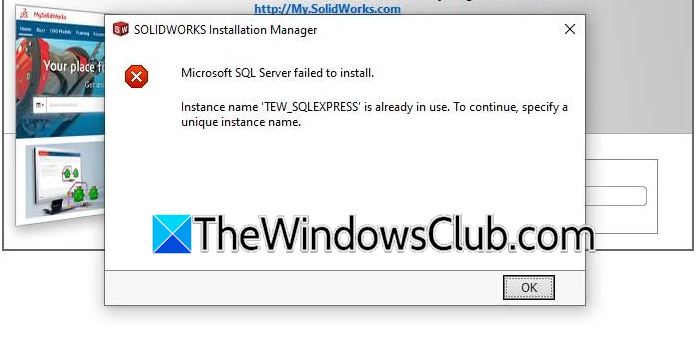
Se você receber um erro informando que o nome da instância já está em uso, há algumas coisas que você pode fazer. Você pode alterar o local de instalação ou desmarcar produtos para instalar ou desinstalar clicando no botão Alterar. Além disso, certifique-se de desmarcarElétrica (na categoria Produtos).
Após fazer as alterações, retome a instalação e veja se foi resolvido. Muito provavelmente, o problema se deve ao fato de haver uma instância ou diretório com o mesmo e essas alterações resolverão nosso problema.
4] Desmarque SW elétrico, SW Manage e SW PDM Client
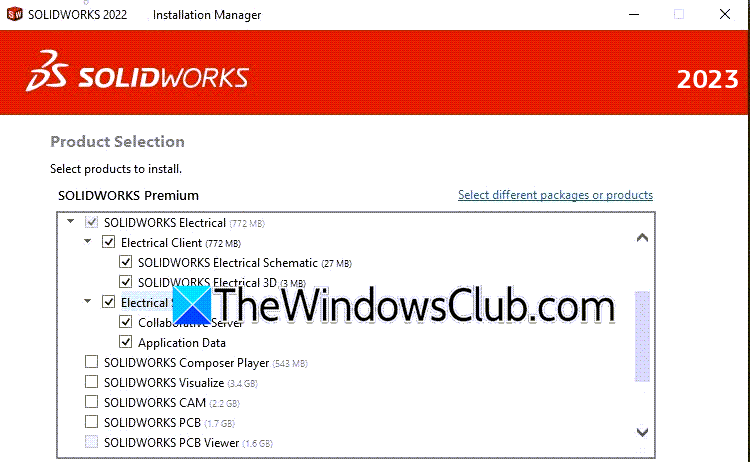
Como estamos enfrentando um problema com a instalação do SolidWorks, desabilitaremos SW Electrical, SW Manage e SW PDM Client na seção Produtos. Então, quando você estiver na janela Resumo, clique em Alterar ao lado de Produtos e desmarqueSOLIDWORKS elétrico,Gerenciamento do SOLIDWORKS,eCliente SOLIDWORKS PDM.Feito isso, volte ao Resumo e retome o processo de instalação.
Esperançosamente, você conseguirá resolver o problema usando as soluções mencionadas nesta postagem.
Ler:
Como corrigir erro do SQL Server no SOLIDWORKS?
Se você receber algum erro do SQL Server no SolidWorks, execute a mídia de instalação com privilégios de administrador. Às vezes, é necessário configurar alguns arquivos aos quais um usuário normal pode não ter acesso. Se isso não funcionar, você pode seguir as soluções mencionadas nesta postagem para resolver o problema.
Ler:
Como instalar o SOLIDWORKS SQL Server?
Você não precisa executar o SQL Server separadamente; ao executar a mídia de instalação do SolidWorks, o SQL Server será instalado automaticamente. Caso você encontre algum erro durante a instalação do SQL Server, siga as soluções citadas neste post.
Leia também:.


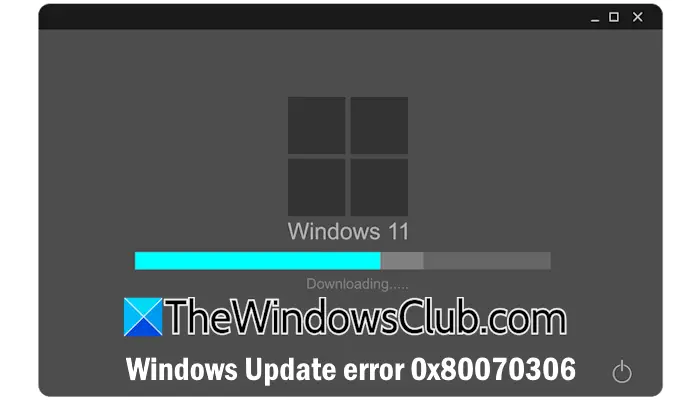
![Alt Tab causa FPS baixo em jogos no PC [Fix]](https://elsefix.com/tech/tejana/wp-content/uploads/2024/11/Alt-Tab-causes-low-FPS-games.png)
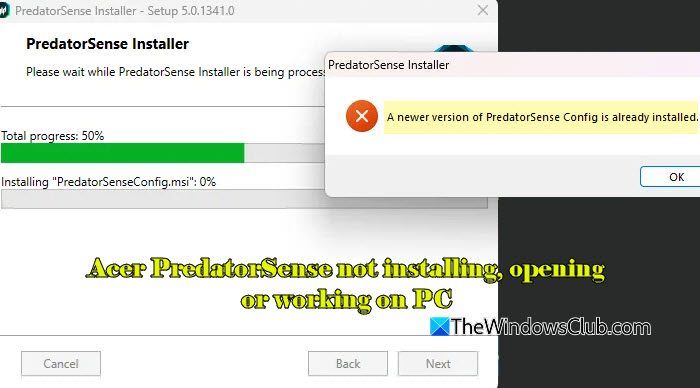
![O ventilador do laptop Windows continua funcionando constantemente [Fix]](https://elsefix.com/tech/tejana/wp-content/uploads/2024/09/windows-laptop-fan-running-constantly.png)








![[Atualização de software] Google Chrome 131.0.6778.139/140 Stable lançado, aqui estão o que há de novo e corrigido](https://media.askvg.com/articles/images2/Google_Chrome.png)